Misschien heb je de BERNINA Borduursoftware V8 update 2.0 al ‘gekregen’ via het openen van V8 (zodra je V8 opent, krijg je een melding van de Update). De installatie moet dan op een soepele manier verlopen.
Waarom deze Update?
Via deze Update wordt gezorgd voor volledige compatibiliteit met Microsoft Windows 10, geeft support aan 4K/UHD monitoren en de update naar CorelDRAW SE wordt gedaan. Het kan zijn dat je bij een oudere versie van V8 nog geen CorelDRAW SE hebt, die wordt dan nu geïnstalleerd, maar dan krijg je eerst te zien dat je CorelDRAW X6 moet de-installeren voordat de nieuwe versie Corel erop gezet kan worden. Kijk rustig wat er op de schermen staat, volg alles en voltooi de installatie.
Kijk dan eerst even of je als ‘administrator’ = beheerder, van de Software aangemeld staat: alleen dan kun je deze nieuwe Update op de juiste manier installeren. Ik geef aan hoe je dat doet op een computer met Windows 10 (iets anders kan ik je niet laten zien – kijk of je vergelijkbare teksten kunt vinden of vraag het anders via een ticket bij Support Borduursoftware op de BERNINA website).
Instellen van ‘Beheerder’
- Klik links onderaan bij je computerscherm op ‘Start’ = Button met de 4 vierkantjes. Gewoon op klikken.
- Ga naar ‘BERNINA Borduursoftware versie…, klik daarop om het rijtje beschikbare opties te openen.
- Klik met de rechter muisknop op de eerstvolgende optie = BERNINA Borduursoftware 8 met het bekende BERNINA Logo, waardoor meer opties geopend worden.
- Klik dan op ‘Meer’,
- En klik op ‘Als administrator uitvoeren’.

Op de afbeelding hierboven zie je hoe dat in z’n werk zou moeten gaan. Nu ben je voorbereid op de Update.

Is dat niet het geval, kijk dan via het menu bij ‘Help-Onderwerpen’ en klik op ‘Controleer op updates’ – of je wacht tot je de Update aangereikt krijgt van V8: niet iedereen krijgt deze tegelijk.

Daar krijg je het volgende bericht te zien: Een update an V8.OT naar V8.2 is beschikbaar. Met een blauwe link ‘Klik hier om de details te bekijken‘. Daar klik je het eerst op om te weten wat er gaat gebeuren.
Er wordt daardoor een .pdf geopend, met alle aangepaste en gewijzigde opties in V8. Je kunt dit uitprinten voor toekomstige referentie, en goed bekijken of er iets bijzit waar je zelf als eens problemen mee hebt gehad, of nu interessant is om uit te proberen. Voor het gemak heb ik het bestand voor je klaargezet: KLIK HIER om de .pdf te openen. JE KUNT DIT BESTAND OOK ALS EERST HIER DOWNLOADEN, OM VANTEVOREN TE BEKIJKEN WAT JE ALLEMAAL MOET DOEN OM DE UPDATE TE INSTALLEREN.
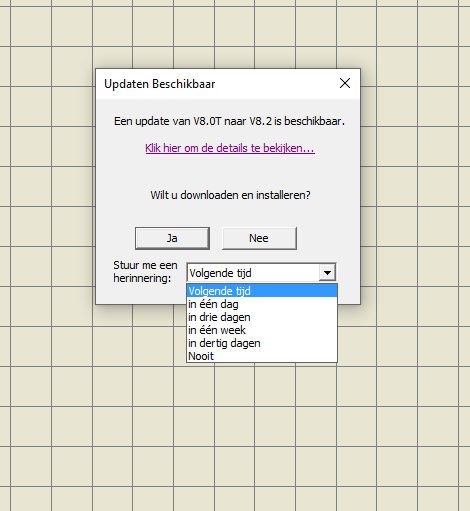
Controleer of bij het schermpje onderaan via ‘Stuur me een herinnering’ de melding ‘Volgende tijd’ staat aangegeven, zodat je – zodra er van V8 weer een update is – je automatisch een melding krijgt.
Klik daarna bij het schermpje ‘Updaten Beschikbaar’ op ‘Ja‘ als je wilt downloaden en installeren*. De procedure wordt automatisch op gang gezet. Je krijgt allerlei schermpjes te zien, waaronder de vraag of je ‘toestemming’ geeft om deze update te installeren. Klik op ‘Ja’ en laat het programma z’n werk doen. Dat kan even duren, maar heeft echt z’n tijd nodig.
Volg de schermen, kijk goed wat er staat als je iets aan moet klikken, kies voor ‘Nederlands’ door het vakje daar aan te klikken (er kan ook een scherm komen met ‘BERNINA Embroidery Software V8 – InstallShield Wizard’, waarbij je op ‘Install’ moet klikken om verder te gaan), ga verder met ‘volgende’ als je hebt gezien wat er gebeurt, klik het vakje voor ‘Ja, ik wil mijn computer opnieuw opstarten’ zodra er om gevraagd wordt (sluit alle andere apps of programma’s eerst af), en klik op ‘Voltooien’ om de installatie definitief te maken.
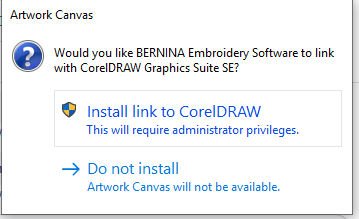
Het kan zijn dat – zodra je computer opnieuw opgestart is, je de vraag krijgt om de link naar CorelDRAW te installeren – hierbij heb je dus de beheerder-optie nodig. Als je je al als administrator/beheerder hebt aangemeld, zoals ik in het begin van dit bericht heb aangegeven – kun je direct klikken op ‘Install link to CorelDRAW’, waarna je ook weer in Artwork Canvas kunt werken.
Zodra alles voltooid is, en je bericht hebt gekregen dat de installatie van de Update goed gegaan is, start je je computer weer opnieuw op. Open de software V8 om te bekijken of je overal in kunt werken.
In de Release Notes BERNINA V8.2 Update (zie .pdf hierboven die je kunt downloaden), vanaf pagina 14, kun je zien wat er allemaal aangepast of aangevuld is bij deze Update. Kijk alles rustig door en gebruik wat je nodig hebt. Er staat ook een aangepaste werkwijze van installeren in voor het geval je Windows 10 nog niet up to date is, en meer aanwijzingen voor
In een V8 LES, later deze maand, ga ik een aantal opties en aangepaste features bekijken die V8.2 nu heeft. Wellicht heeft iedereen dan de Update geïnstalleerd. Er komen eerst nog een paar andere lessen met div. onderwerpen.
Veel plezier alvast met je vernieuwde/verbeterde BERNINA Borduursoftware V8.2
Borduurgroeten
Sylvia Kaptein
Sylvia’s Art Quilts Studio
*Je kunt ook op ‘Nee’ klikken, om op een later tijdstip te downloaden en installeren. In ieder geval weet je dat de update klaar staat. Downoad de .pdf met ‘release notes’ die je hierboven kunt vinden, bekijk wat er zoals bij de installatie komt kijken ivm. jouw versie van Windows of BERNINA V8, en installeer wanneer je er aan toe bent.
 BERNINA Corporate Blog –
BERNINA Corporate Blog –




0 reacties